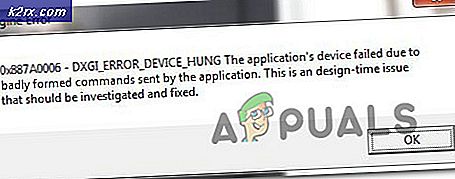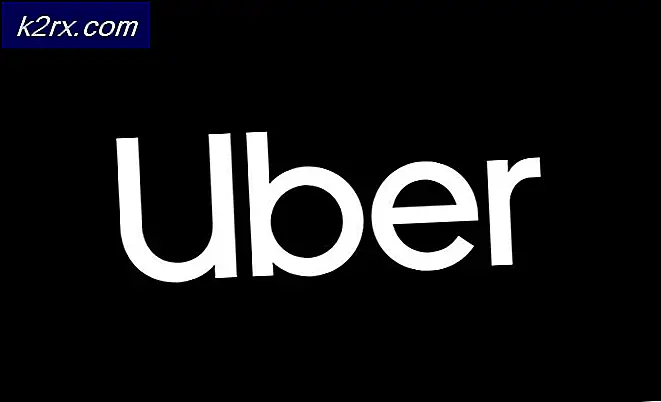Zählen Sie Zeichen in Word oder Pages auf einem Mac
Wenn Sie Word oder Pages auf einem Mac verwenden, können Sie die Wortzahl für nur einen Teil des Dokuments oder den gesamten Text anzeigen. Hier ist, wie das geht.
Zählen Sie Zeichen in Word auf einem Mac
Um die Wortzahl eines bestimmten Absatzes oder Textes zu überprüfen
- Markieren (markieren) Sie den gewünschten Text .
- Gehen Sie zum Menü Extras und wählen Sie Word Count .
- Jetzt erhalten Sie einen Dialog, der die Anzahl der Zeichen anzeigt.
Um die Wortzählung des gesamten Word-Dokuments zu überprüfen
- Wählen Sie keinen Text aus (lassen Sie nichts ausgewählt).
- Gehen Sie zum Menü Extras und wählen Sie Word Count .
- Jetzt wird ein Dialogfeld angezeigt, in dem die Anzahl der Zeichen des gesamten Dokuments angezeigt wird.
Hinweis: Diese Anweisungen gelten für Word für Mac 2011 und funktionieren auch für Word für Mac 2016. Beachten Sie, dass die Vorgehensweise in neueren Versionen variieren kann.
Zeichen in Seiten zählen Dokument auf einem Mac
Um die Wortzahl für einen Teil Ihres Dokuments zu überprüfen.
PRO TIPP: Wenn das Problem bei Ihrem Computer oder Laptop / Notebook auftritt, sollten Sie versuchen, die Reimage Plus Software zu verwenden, die die Repositories durchsuchen und beschädigte und fehlende Dateien ersetzen kann. Dies funktioniert in den meisten Fällen, in denen das Problem aufgrund einer Systembeschädigung auftritt. Sie können Reimage Plus herunterladen, indem Sie hier klicken- Markieren (markieren) Sie den Text, den Sie zählen möchten.
- Klicken Sie auf das Symbol Ansicht (rechteckig) in der oberen linken Ecke des Fensters.
- Wählen Sie nun Wortanzahl anzeigen aus .
- Dadurch wird die Wortzählung unten auf der Seite angezeigt.
- Sie können den Zähler auch an eine beliebige Stelle in Ihrem Dokument ziehen.
Um die Wortzahl für das gesamte Dokument anzuzeigen .
- Wählen Sie keinen Text aus (lassen Sie nichts ausgewählt).
- Klicken Sie auf das Symbol Ansicht (rechteckig) in der oberen linken Ecke des Fensters.
- Wählen Sie nun Wortanzahl anzeigen aus .
- Wenn Sie auf die Pfeile auf der rechten Seite der Wortzählung klicken, können Sie auswählen, was angezeigt werden soll. Dies sind die Möglichkeiten.
- Wortzahl
- Anzahl der Zeichen - mit oder ohne Leerzeichen
- Anzahl der Seiten im Dokument
- Anzahl der Absätze im Dokument
PRO TIPP: Wenn das Problem bei Ihrem Computer oder Laptop / Notebook auftritt, sollten Sie versuchen, die Reimage Plus Software zu verwenden, die die Repositories durchsuchen und beschädigte und fehlende Dateien ersetzen kann. Dies funktioniert in den meisten Fällen, in denen das Problem aufgrund einer Systembeschädigung auftritt. Sie können Reimage Plus herunterladen, indem Sie hier klicken